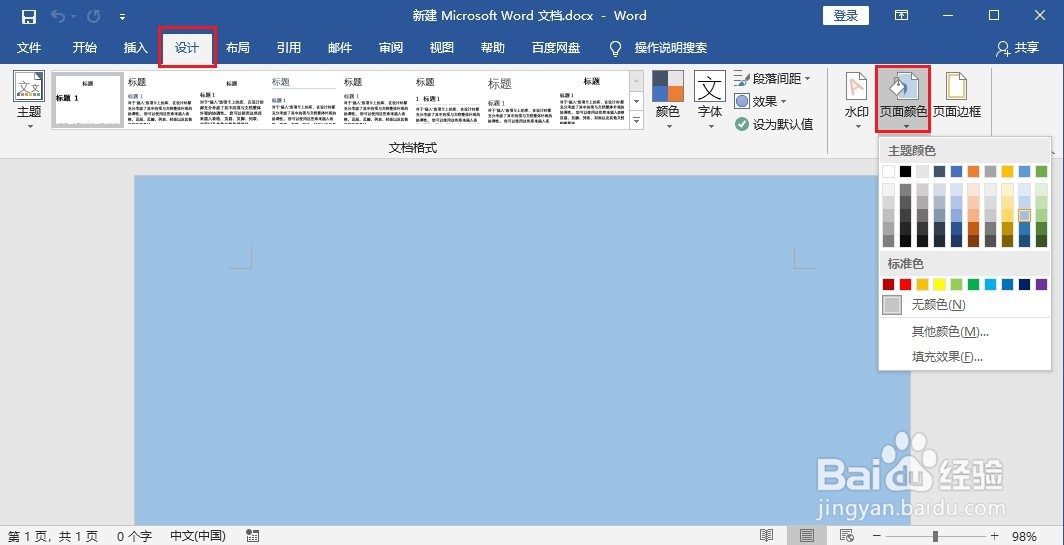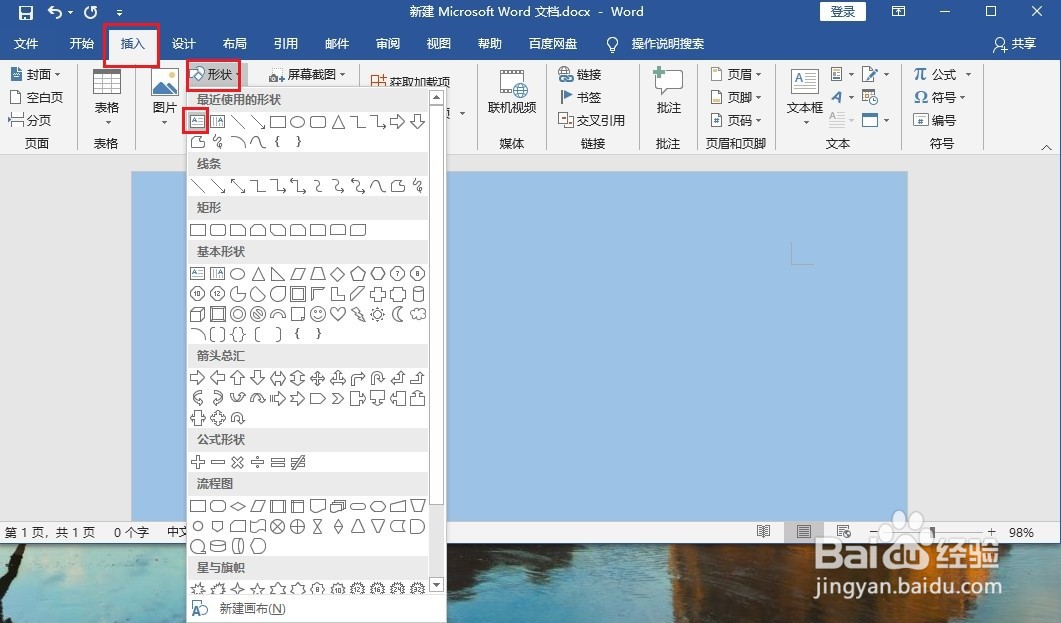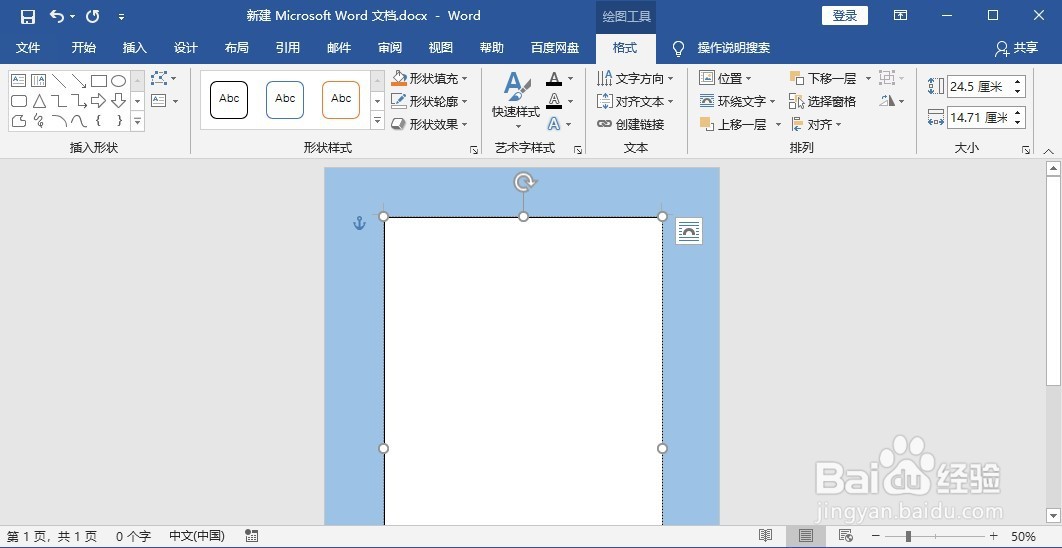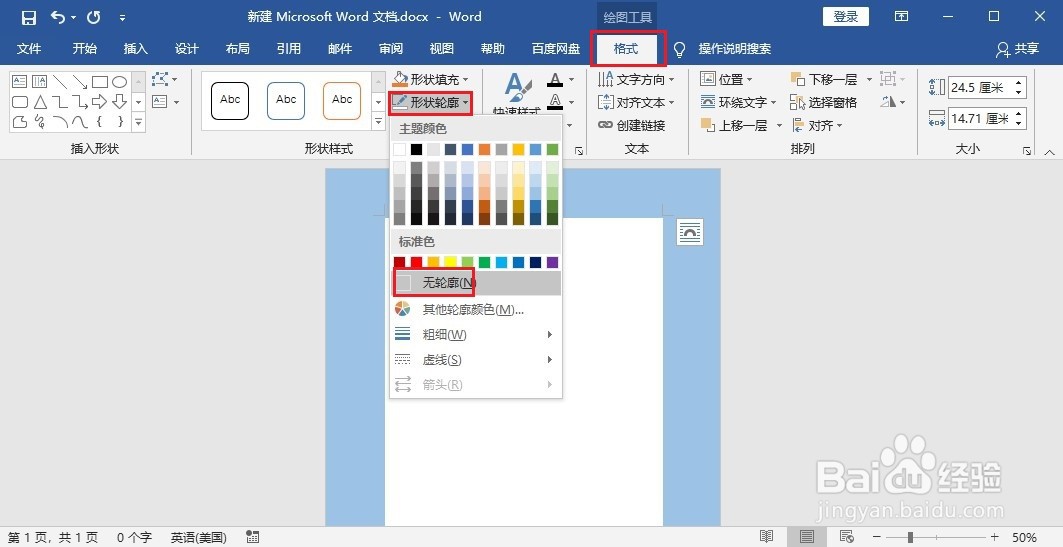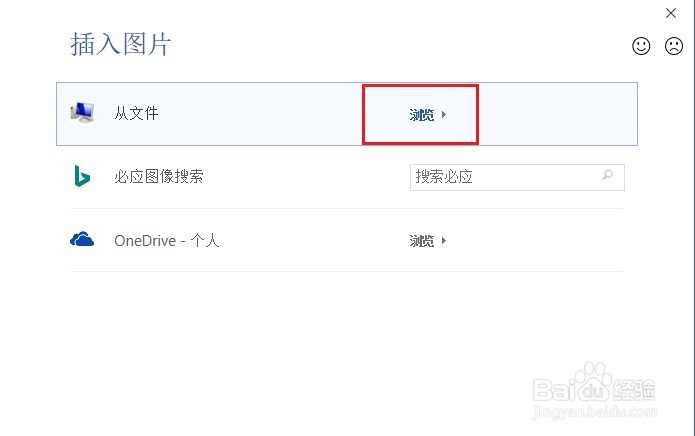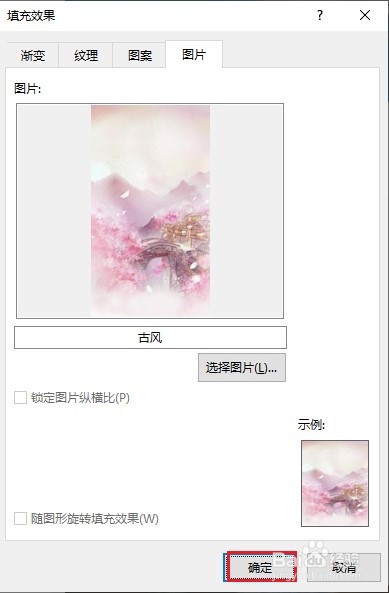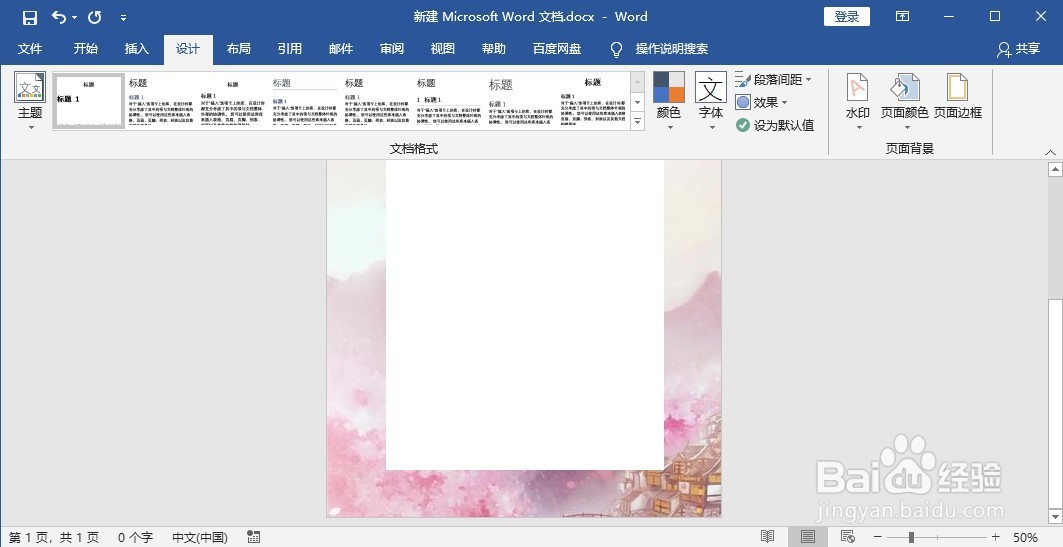如何在Word文档中设置页面背景
1、点击Word文档的【设计】>【页面背景】>【页面颜色】,然后选择合适的颜色。
2、接着点击【插入】>【形状】>【文本框】,插入文本框之后,将文本框移动到适合的位置。
3、随后选中文本框,点击【格式】>【形状轮廓】>【无轮廓】,就完成了。
4、如果想将图片作为页面背景,可以点击【设塥骈橄摆计】>【页面背景】>【页面颜色】>【填充效果】。
5、之后在打开的【颜色效果】界面,点击【图片】>【选择图片】。
6、在弹出的【插入图片】对话框中,点击【从文件】右侧的【浏览】,选择喜欢的图片插入进去,再点击【确定】就完成了。
声明:本网站引用、摘录或转载内容仅供网站访问者交流或参考,不代表本站立场,如存在版权或非法内容,请联系站长删除,联系邮箱:site.kefu@qq.com。
阅读量:24
阅读量:40
阅读量:32
阅读量:89
阅读量:68